Linux安装MongoDB教程
发布时间:2024年01月11日
下载MongoDB安装包
1、官网地址;
下载链接
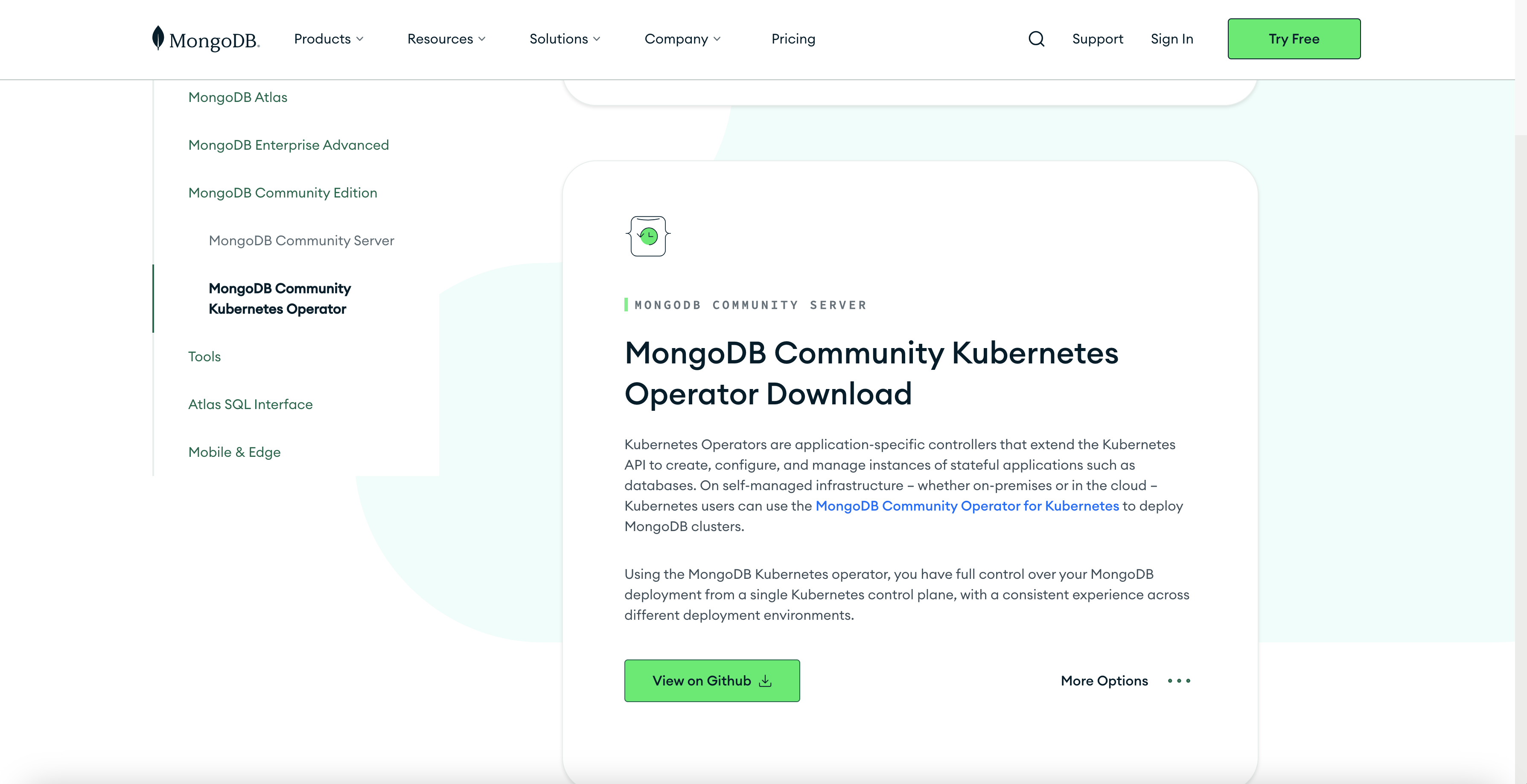
选择版本
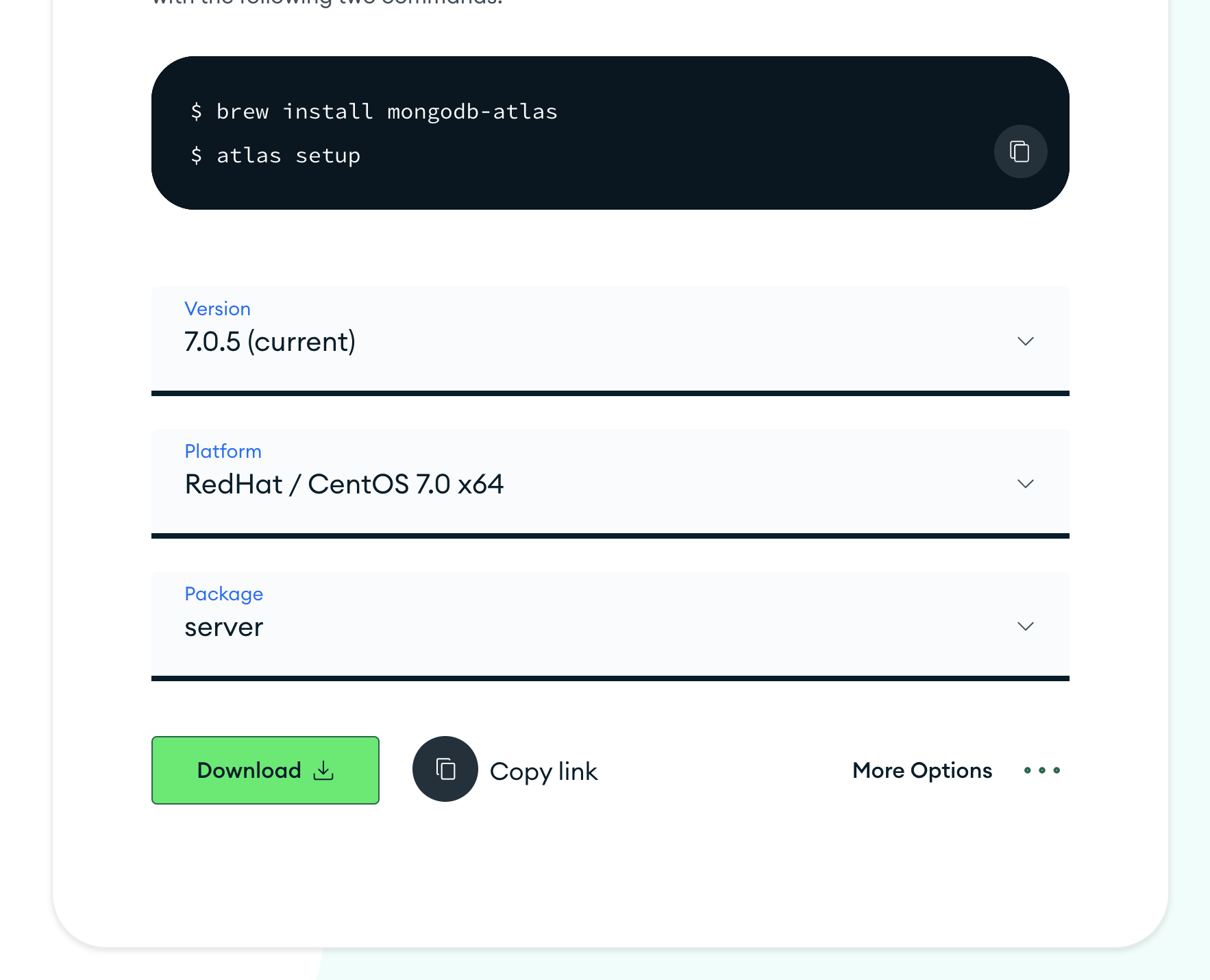
下载好了之后上传到服务器开始安装。
解压
解压 mongodb-linux-x86_64-rhel70-4.2.23.tgz 文件:
解压文件必须进入到压缩包所在的目录:
cd /usr/local
tar -zxvf mongodb-linux-x86_64-rhel70-4.2.23.tgz
解压完成后我们得到一个相应的文件夹,包含bin等目录;
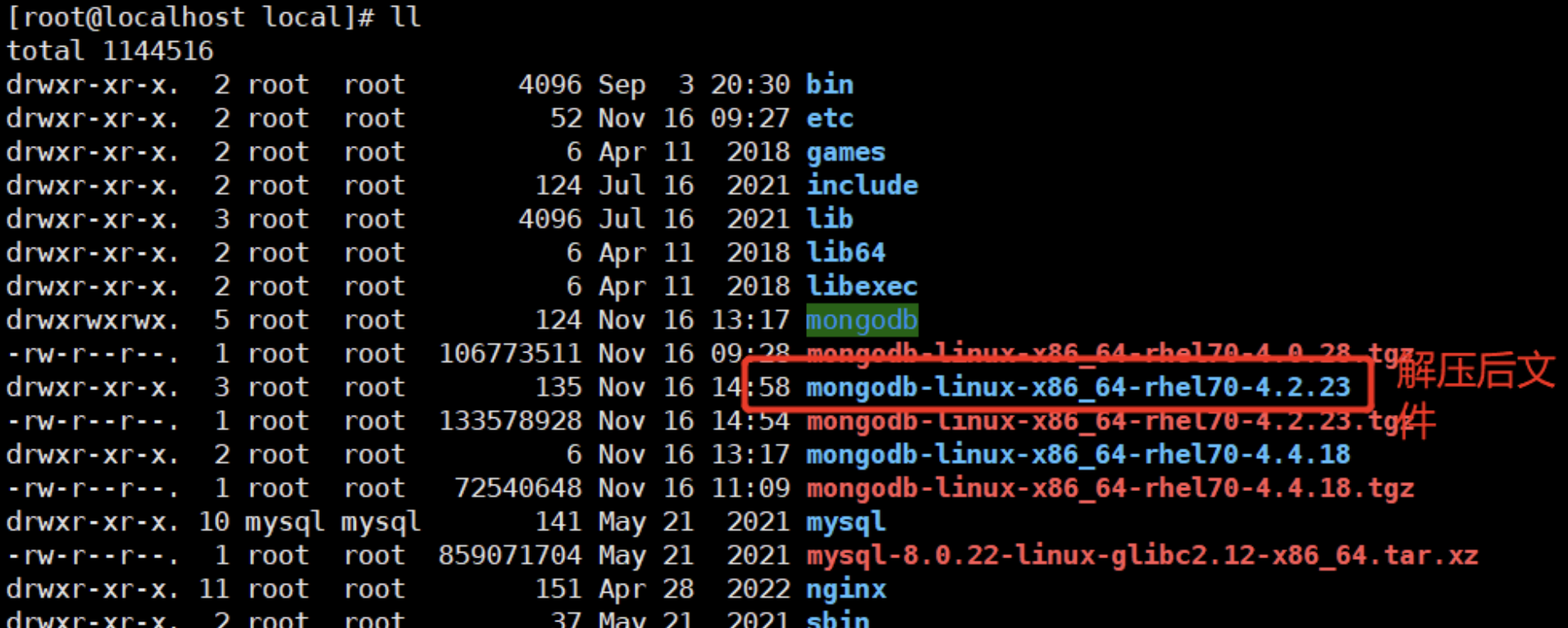
创建 MongoDB 必要目录
在 /usr/local 目录中创建 mongodb 文件夹
cd /usr/local
mkdir mongodb
在 mongodb 下创建 data 和 logs 目录,以及日志文件mongodb.log
cd mongodb #进入文件夹
mkdir data
mkdir logs
touch /usr/local/mongodb/logs/mongodb.log
移动 MongoDB 安装目录
将解压后的 mongodb-linux-x86_64-rhel70-4.2.23 中的所有文件全部移动到 /usr/local/mongodb 中 :注意/*是所有子文件
mv mongodb-linux-x86_64-rhel70-4.2.23/* /usr/local/mongodb
设置 MongoDB 环境变量
也可以不用设置环境变量进行启动,但是不设置环境变量启动的话要每次启动写很多启动参数,比较麻烦,所以做好配置环境变量。
配置环境变量:
vim /etc/profile
在文件中增加以下配置
export MONGODB_HOME=/usr/local/mongodb
export PATH=$MONGODB_HOME/bin:$PATH
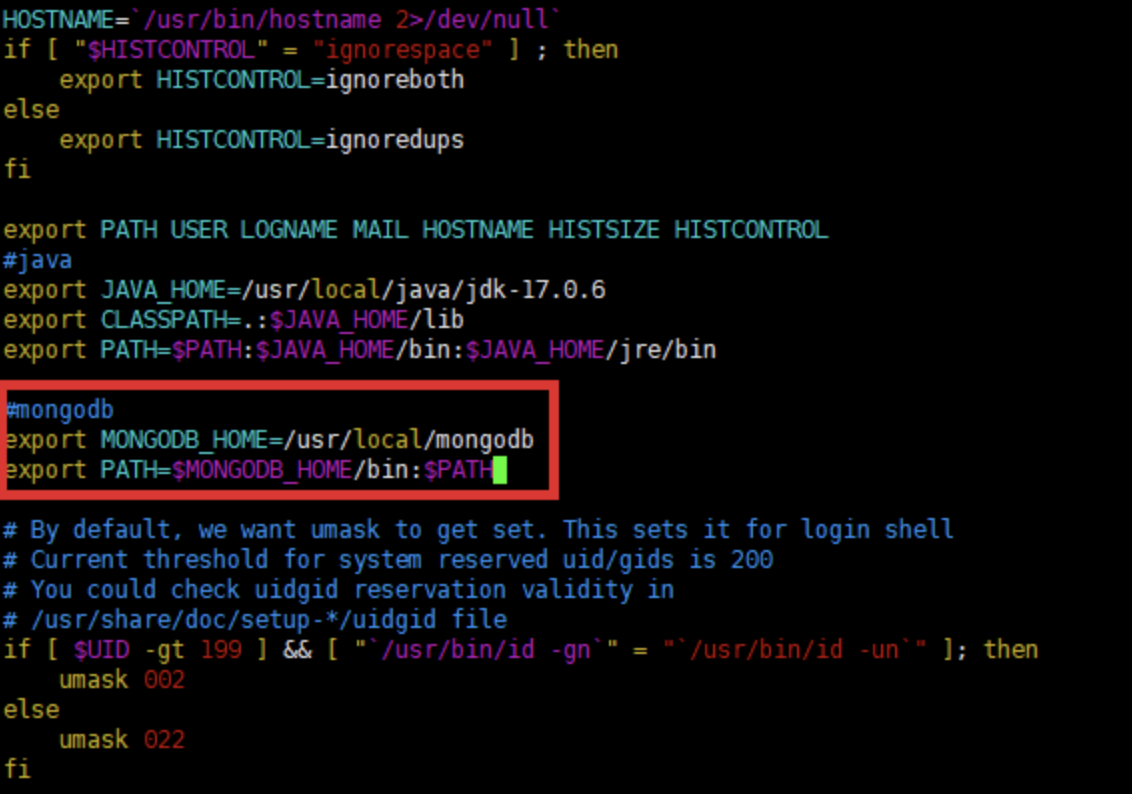
wq!强制保存退出
添加 MongoDB 配置文件
vim /etc/mongodb.conf
#指定数据库路径
dbpath=/usr/local/mongodb/data
#指定MongoDB日志文件
logpath=/usr/local/mongodb/logs/mongodb.log
# 使用追加的方式写日志
logappend=true
#端口号
port=27017
#方便外网访问,外网所有ip都可以访问,不要写成固定的linux的ip
bind_ip=0.0.0.0
fork=true # 以守护进程的方式运行MongoDB,创建服务器进程
#auth=true #启用用户验证
#bind_ip=0.0.0.0 #绑定服务IP,若绑定127.0.0.1,则只能本机访问,不指定则默认本地所有IP
启动和关闭 MongoDB服务
cd /usr/local/mongodb/bin
启动 MongoDB(-conf 使用配置文件方式启动)
mongod -f /etc/mongodb.conf
关闭 MongoDB(-conf 使用配置文件方式关闭 )
mongod --shutdown -f /etc/mongodb.conf
#查看进程
ps -ef | grep mongod
更多文章请扫码关注公众号,有问题的小伙伴也可以在公众号上提出。

文章来源:https://blog.csdn.net/qq_23502409/article/details/135525295
本文来自互联网用户投稿,该文观点仅代表作者本人,不代表本站立场。本站仅提供信息存储空间服务,不拥有所有权,不承担相关法律责任。 如若内容造成侵权/违法违规/事实不符,请联系我的编程经验分享网邮箱:chenni525@qq.com进行投诉反馈,一经查实,立即删除!
本文来自互联网用户投稿,该文观点仅代表作者本人,不代表本站立场。本站仅提供信息存储空间服务,不拥有所有权,不承担相关法律责任。 如若内容造成侵权/违法违规/事实不符,请联系我的编程经验分享网邮箱:chenni525@qq.com进行投诉反馈,一经查实,立即删除!